![]() VB. NET - Trabalhando com
imagens no SQL Server
VB. NET - Trabalhando com
imagens no SQL Server
O propósito deste artigo e mostrar como você pode trabalhar com imagens em um banco de dados SQL Server, como gravar e como carregar imagens de uma tabela em um banco de dados SQL Server 2005.
Vou criar um projeto mostrando passo a passo toda a rotina que você pode usar para realizar a tarefa de tratamento de imagens. Vou aproveitar a tabela Clientes e o arquivo de banco de dados Cadastro.mdf que foram criados em um artigo anterior, mas para que ninguém se sinta prejudicado vou repetir o tópico do artigo que mostra como criar o banco de dados e a tabela no Visual Basic 2005 Express usando o SQL Server Express.
Criando a base de dados no SQL Server 2005 Express
- Abra o VB 2005 Express Edition e crie um novo projeto chamado imgSQLNet.
- Se a janela Data Sources não estiver visível Ative-a no menu Data->Show Data Sources.
- Clique no link Add New Data Source e na janela Data Source Configuration Wizard selecione DataBase.
Nota: Poderíamos criar a base de dados clicando o botão direito do mouse sobre o nome do projeto e selecione Add->New Item e na janela de templates selecionar o item SQL Database informando o nome cadastro.mdf para a base de dados a ser criada.
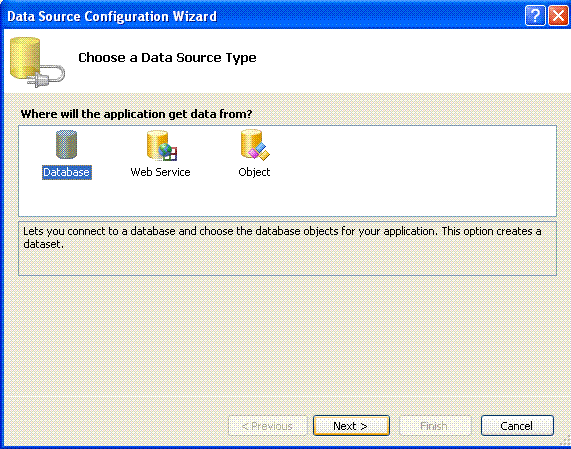 |
Clique no botão Next> na caixa de combinação selecione a conexão com a base cadastro.mdf. Expandindo a Connection String você verá a string de conexão que será usada para a conexão.
|
|
Ao clicar no botão Next> irá surgir a seguinte mensagem de aviso. Ela pergunta se você deseja copiar o arquivo da base de dados cadastro.mdf para o seu projeto.
Clique em Não(No) para não salvar o arquivo no seu projeto usando assim o local original onde o mesmo foi criado.
Nota: Veja artigo VB.NET 2005 - TableAdapater não atualiza os dados para maiores detalhes sobre o assunto.
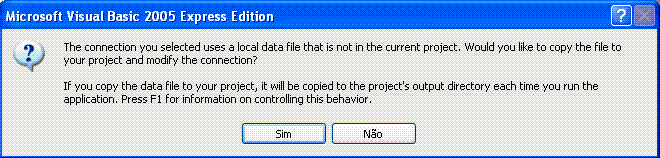 |
Clicando no botão Next> o próximo passo será salvar a string de conexão no arquivo de configuração da aplicação.(Você pode ver o valor clicando em My Project ->Settings)
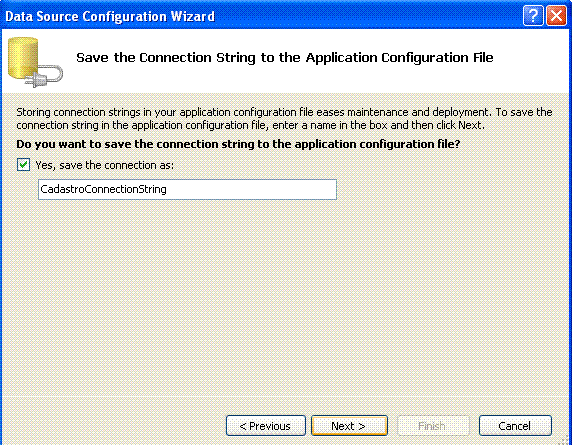 |
Neste ponto você deve clicar no botão Cancel para cancelar a operação pois não vamos criar um Data Source. Fizemos os passos acima somente para criar a base de dados e obter a string de conexão.
A string de conexão com o banco de dados usada será armazenada usando o recurso My.Settings conforme os seguintes passos:
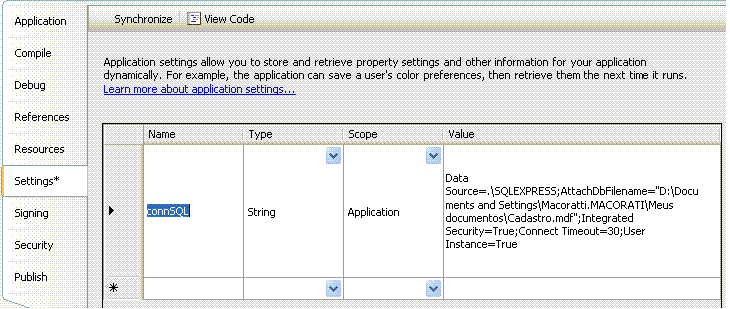 |
Criando a tabela Clientes
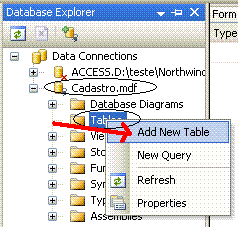 |
A próxima etapa será criar uma nova tabela chamada Clientes na base de dados cadastro.mdf. - Abra a janela do DataBase Explorer e expanda os objetos para a conexão Cadastro.mdf. - Selecione a opção Table e clique com o botão direito do mouse selecionando a opção Add New Table
|
A seguir informe, conforme a figura abaixo, os nomes dos campos e o tipo de dados. Ao terminar, salve o trabalho. Retornando a janela DataBase Explorer veremos a tabela Clientes e seus respectivos campos criados.
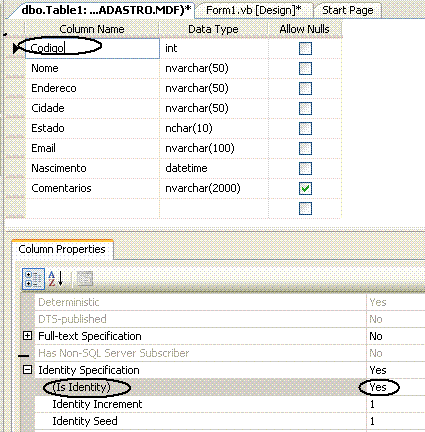 |
|
Se desejar pode incluir valores diretamente na tabela. Para isto clique sobre a tabela Clientes e selecione a opção Show Data Table e digite alguns valores conforme abaixo:
 |
Incluindo a coluna para armazenar a imagem
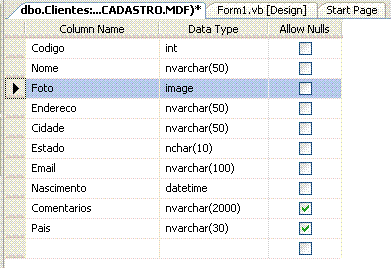 |
Vamos incluir na tabela
Clientes um campo para poder armazenar a imagem. Clique com o botão direito do mouse sobre o nome da tabela no DataBase Explorer e selecione Open Table Definition A seguir inclua uma nova coluna com o nome Foto e o data type igual a image |
Criando a Stored Procedure
Vamos criar uma stored procedure que terá o papel de atualizar o campo Foto com a imagem selecionada para cada cliente.
Abra o DataBase Explorer e clique com o botão direito do mouse sobre o item Stored Procedures selecionando a opção Add New Stored Procedure. A seguir digite o código da stored procedure na janela de código conforme abaixo, ao terminar salve o seu trabalho.
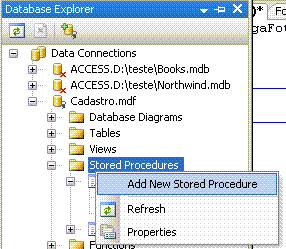 |
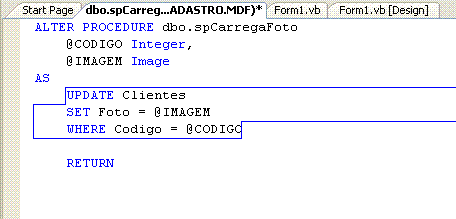 |
Você acabou de criar uma stored procedure chamada spCarregaFoto que trabalha com dois parâmetros : Codigo do tipo integer e Image do tipo Image. A instrução SQL usada UPDATE/SET atualiza o campo foto com a imagem selecionada para um determinado código de cliente.
Criando a interface do formulário
Vamos agora criar a interface gráfica para o formulário onde serão exibidos os dados dos Clientes incluindo agora a foto.
A primeira coisa a fazer é criar no formulário um menu com as opções básicas : inclui, alterar,excluir, salvar, procurar e sair.
Vamos incluir um componente ToolStrip a partir da ToolBox. Este componente é equivalente ao antigo ToolBar, mas, é muito mais fácil de usar. Ao incluir o componente no formulário basta clicar sobre o mesmo e selecionar o tipo de controle que vamos incluir no container. Estarei incluindo componentes do tipo Button.
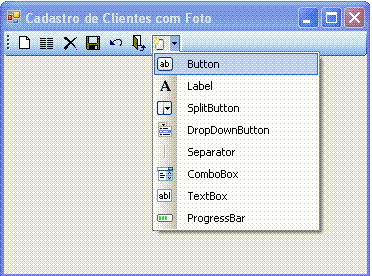
Feito isto basta selecionar o botão, abrir sua janela de propriedades e clicar na propriedade Image.
A janela Select Resource irá surgir na tela , marque a opção Project resource file e clique no botão Import...
A seguir basta selecionar uma imagem para incluir no botão e clicar no botão OK.
 |
Após a inclusão de todas as imagens no controle ToolStrip vamos incluir os controles Label e TextBox para cada campo da tabela sendo que teremos que incluir um controle PictureBox para exibir a foto. Além disto temos que incluir quatro botões de comando para efetuar a navegação pelos registros.
Após incluir todos os controles conforme indicado o resultado deverá ser parecido com a tela abaixo:
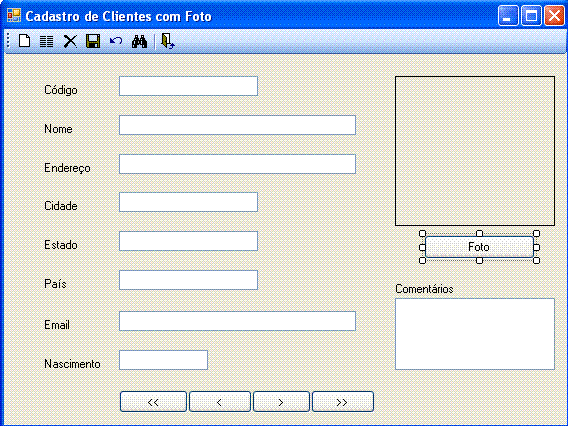 |
Vamos agora ao código do projeto:
Os espaços de nomes (namespaces) usados no projeto são:
Imports
System.Data.SqlClientAs variáveis objetos usadas no projeto são :
Dim conClientes As New SqlConnection()O código do evento Load do formulário principal é dado a seguir:
| Private
Sub Form1_Load(ByVal
sender As System.Object,
ByVal e
As System.EventArgs)
Handles
MyBase.Load Iniciar() End Sub |
O código da rotina Iniciar() é o seguinte :
|
Private Sub Iniciar()Try 'cria uma conexão usando a string de conexao gravada em My.SettingsconClientes = New SqlConnection(My.Settings.conSQL) 'define a instrução SQL para selecionar todas os clientes da tabela Clientes cmdClientes = New SqlCommand("SELECT codigo,nome,endereco,cidade,estado,pais,email,nascimento,comentarios,foto FROM Clientes", conClientes) 'preenche o DataAdatper, cria o dataset e o commandbuilder daClientes = New SqlDataAdapter(cmdClientes) Clientes" dsClientes = New DataSet() cbClientes = New SqlCommandBuilder(daClientes)
'Verificamos o estado da conexão If .State = ConnectionState.Open Then 'se esta aberta .Close() 'fechamos End If .Open() ' abrimos a conexão End With 'Carrega o DataSet com os dados da tabela daClientes.Fill(dsClientes, "Clientes") 'Efetua a vinculacao via databindings dos campos do formulario com os dados vincula() Catch ex As Exception 'ocorreu um erro MessageBox.Show(ex.Message, "Informacão do Sistema", MessageBoxButtons.OK, MessageBoxIcon.Error) End Try End Sub |
A rotina vincula() possui o seguinte código:
|
Private Sub vincula()'efetua a vinculação via databindings dos campos com os valores da tabela Clientes txtCodigo.DataBindings.Add("Text", dsClientes, "Clientes.Codigo") txtNome.DataBindings.Add("Text", dsClientes, "Clientes.Nome") txtEndereco.DataBindings.Add("Text", dsClientes, "Clientes.Endereco") txtCidade.DataBindings.Add("Text", dsClientes, "Clientes.Cidade") txtEstado.DataBindings.Add("Text", dsClientes, "Clientes.Estado") txtPais.DataBindings.Add("Text", dsClientes, "Clientes.Pais") txtEmail.DataBindings.Add("Text", dsClientes, "Clientes.Email") txtNascimento.DataBindings.Add("Text", dsClientes, "Clientes.Nascimento") txtComentarios.DataBindings.Add("Text", dsClientes, "Clientes.Comentarios") End Sub |
A rotina carregaImagem() usa o seguinte código :
|
Private Sub CarregarImagem(ByVal codCliente As Integer)Try 'Carregar a foto Dim cmdFoto As New SqlCommand("select Foto from Clientes where codigo = " & codCliente)cmdFoto.Connection = conClientes cmdFoto.CommandType = CommandType.Text Dim daFoto As New SqlDataAdapter(cmdFoto)
Dim dsFoto
As
New DataSet() daFoto.Fill(dsFoto)
Dim memorybits As New MemoryStream(bits) Dim bitmap As New Bitmap(memorybits)
cmdFoto.Dispose() dsFoto.Dispose() cmdFoto.Dispose() Catch EX As Exception 'se não houver fotos gravadas irá ocorrer um erro que deve ser ignorado 'MessageBox.Show(EX.Message, "Não é possível exibir a foto", MessageBoxButtons.OK, MessageBoxIcon.Information)picFoto.Image = Nothing picFoto.Refresh() End Try End Sub |
A rotina mais importante é a rotina GravarImagem é ela que obtêm os parâmetros da seleção do usuário e usa a stored procedure existente para gravar a imagem na tabela Clientes:
Private Function GravarImagem(ByVal codigoCliente As Integer) As Boolean
'Define variaveis para gravar a imagem
Dim SalvaImagem As Boolean = False Dim nomeArquivo As String = "" Try 'buscamos a imagem a ser gravada Dim openDlg As OpenFileDialog = New OpenFileDialog() openDlg.Filter = "All Bitmap files|*.bmp" Dim filter As String = openDlg.Filter openDlg.Title = "Abrir Arq. BitMap" 'abre a janela de diáglogo para procurar o arquivo a ser usado como imagem If (openDlg.ShowDialog() = Windows.Forms.DialogResult.OK) Then nomeArquivo = openDlg.FileName SalvaImagem = True Else Return False Exit Function End If 'se uma imagem foi selecionada então inicia a gravação If SalvaImagem = True Then 'Carrega a foto Dim fsFoto As FileStream fsFoto = New FileStream(nomeArquivo, FileMode.Open)
Dim fiFoto As FileInfo = New FileInfo(nomeArquivo)
Dim Temp As Long = fiFoto.Length Dim lung As Long = Convert.ToInt32(Temp) Dim picture(lung) As Byte 'le a imagem fsFoto.Read(picture, 0, lung) fsFoto.Close() 'cria um novo objeto command usando a stored procedure ja criada na base de dados Dim cmdFoto As New SqlCommand("spCarregaFoto", conClientes)
cmdFoto.CommandType = CommandType.StoredProcedure 'recebe os parametros para a stored procedure spCarregaFoto Dim sql_codigoCliente = New SqlParameter("@CODIGO", codigoCliente)
Dim sql_Foto As New SqlParameter("@IMAGEM", SqlDbType.Image)
sql_Foto.Value = picture
'adicona os parametros informados cmdFoto.Parameters.Add(sql_codigoCliente) cmdFoto.Parameters.Add(sql_Foto) 'executa a stored procedures usando os parâmetros informados cmdFoto.ExecuteNonQuery() cmdFoto.Dispose()
sql_FOTO = Nothing
picture = Nothing Return True Exit Function End If Catch ex As Exception MessageBox.Show(ex.Message) Return False End Try End Function
|
O código usado para acionar uma rotina quando o usuário clica em uma opção do menu é o seguinte:
Private Sub toolStripMenu_ItemClicked(ByVal sender As System.Object, ByVal e As System.Windows.Forms.ToolStripItemClickedEventArgs) Handles toolStripMenu.ItemClicked Select Case toolStripMenu.Items.IndexOf(e.ClickedItem) Case Is = 0 'novo registro NovoRegistro() Case Is = 1 'Modificar atualizar() CarregarImagem(CType(txtCodigo.Text, Integer)) Case Is = 2 'excluir Eliminar() Case Is = 3 'gravar Gravar() If txtCodigo.Text <> "" Then CarregarImagem(CType(txtCodigo.Text, Integer)) End If Case Is = 4 'cancelar Cancelar() CarregarImagem(CType(txtCodigo.Text, Integer)) Case Is = 5 'Buscar registro Me.BindingContext(dsClientes, "Clientes").Position = BuscarRegistro(Me.BindingContext(dsClientes, "Clientes").Position) CarregarImagem(CType(txtCodigo.Text, Integer)) Case Is = 7 'encerrar If (MessageBox.Show("Confirma encerramento do programa ? ", "Encerrar", MessageBoxButtons.YesNo) = _
Windows.Forms.DialogResult.Yes) Then
Me.Close() End If End Select End Sub
|
O código para a rotina buscarRegistro é o seguinte:
Private Function BuscarRegistro(ByVal posCliente As Integer) As Integer 'Código para buscar un registro 'Recebe como parâmetro a posição atual no DataSet 'de forma que se não localizar o registro solicitado possa voltar ao registro 'no qual estava antes de iniciar a busca Try Dim dvClientes As DataView = New DataView(dsClientes.Tables(0), "", "Codigo", DataViewRowState.CurrentRows) Dim codigo_Cliente As Integer = 0 'Solicitamos o codigo do cliente para efetuar a busca codigo_Cliente = InputBox("Innforme o Codigo a procurar", "Buscar")
If Not codigo_Cliente = 0 Then 'Retornamos o indice do cliente encontrado Return dvClientes.Find(codigo_Cliente) Exit Function Else 'Se não especificou o cliente retornamos a posição do cliente original(posCliente) MessageBox.Show("A busca não pode ser realizada", "Informação do sistema", MessageBoxButtons.OK, _
MessageBoxIcon.Information)
Return posCliente Exit Function End If Catch ex As Exception 'Se não encontrou o cliente retorna a posição original do cliente(posCliente) MessageBox.Show(ex.Message, "Error", MessageBoxButtons.OK, MessageBoxIcon.Error) Return posCliente Exit Function End Try End Function
|
As rotinas Gravar, NovoRegistro,Eliminar e Cancelar são exibidas a seguir. Não me preocupei muito com suas funcionalidades visto que o foco do artigo é gravar e recuperar a imagem do banco de dados.
|
Private Sub Gravar()Try 'Termina a edição atual Me.BindingContext(dsClientes, "Clientes").EndCurrentEdit()'Atualiza a base de dados daClientes.Update(dsClientes, "Clientes") Catch ex As Exception MsgBox(ex.Source & "; " & ex.Message, MsgBoxStyle.OkOnly, "Ocorreu um erro durante a gravação.") End Try End Sub
|
|
Private Sub NovoRegistro()Try 'Termina a edicao atual Me.BindingContext(dsClientes, "Clientes").EndCurrentEdit()picFoto.Image = Nothing picFoto.Refresh() Me.txtNome.Focus() 'Prepara o DataSet para aceitar um novo registro Me.BindingContext(dsClientes, "Clientes").AddNew()Catch ex As Exception MsgBox(ex.Source & "; " & ex.Message) End Try End Sub
|
|
Private Sub Eliminar()'Obtemos a posição atual e eliminamos o registro que esta nesta posição 'Outra forma seria usar uma instrução SQL - DELETE/FROM Dim Resp As String TryResp = MsgBox("Confirma a exclusão do registro ? " & vbCrLf & "Nota: Eliminar registros pode prejudicar " & " a execução.", MsgBoxStyle.OkCancel, "Eliminar Registro") If Resp = vbOK Then Dim Registro As IntegerRegistro = Me.BindingContext(dsClientes, "Clientes").Position Me.BindingContext(dsClientes, "Clientes").EndCurrentEdit() Me.BindingContext(dsClientes, "Clientes").RemoveAt(Registro) daClientes.Update(dsClientes, "Clientes") Me.BindingContext(dsClientes, "Clientes").Position = 0 End If Catch ex As ExceptionMsgBox(ex.Source & "; " & ex.Message, MsgBoxStyle.OkOnly, "Ocorreu um erro") End Try End Sub |
|
Private
Sub Cancelar()
Try 'Cancela operacao Me.BindingContext(dsClientes, "Clientes").CancelCurrentEdit()Catch ex As Exception MsgBox(ex.Source & "; " & ex.Message, MsgBoxStyle.OkOnly, "Ocorreu um erro") End Try End Sub |
Os códigos para cada um dos botões que permitem a navegação pelos registros são mostrados abaixo.
|
Private Sub btnPrimeiro_Click(ByVal sender As System.Object, ByVal e As System.EventArgs) Handles btnPrimeiro.ClickMe.BindingContext(dsClientes, "Clientes").Position = 0 CarregarImagem(txtCodigo.Text)
End
Sub Me.BindingContext(dsClientes, "Clientes").Position -= 1 CarregarImagem(txtCodigo.Text)
End
Sub Me.BindingContext(dsClientes, "Clientes").Position += 1 CarregarImagem(CType(txtCodigo.Text, Integer))
End
Sub Me.BindingContext(dsClientes, "Clientes").Position = Me.BindingContext(dsClientes, "Clientes").Count - 1 CarregarImagem(txtCodigo.Text) End Sub
|
Finalmente o código relacionado ao evento Click do botão - Incluir Foto - é dado a seguir:
|
Private Sub btnFoto_Click(ByVal sender As System.Object, ByVal e As System.EventArgs) Handles btnFoto.Click If GravarImagem(txtCodigo.Text) ThenMessageBox.Show( "Imagem armazenada", "Gravar Imagem", MessageBoxButtons.OK, MessageBoxIcon.Information)CarregarImagem(txtCodigo.Text) End If End Sub |
No código acima estamos chamando a função GravarImagem passando o código do cliente como parâmetro.
Ao executar o projeto o usuário deverá gravar um registro e em seguida incluir a foto para o mesmo via botão - Incluir Foto.
Abaixo temos uma tela de exemplo da aplicação em execução:
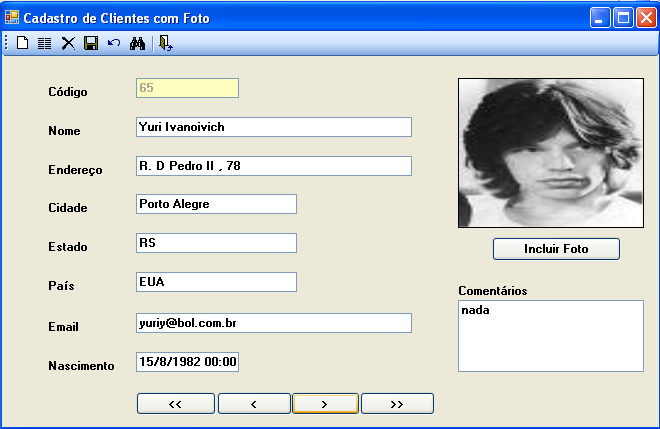
Como vimos é muito simples gravar e recuperar imagens em um banco de dados SQL Server.
O código fonte completo esta no Super DVD .NET que contém mais de 100 programas fontes para estudo e aprendizado.
Ideal para você aprender vendo como foi feito. Não precisa de recursos especiais nem de conhecimento avançado.
Você recebe os fontes e pode estudar, alterar, adaptar para uso, revender, enfim pode fazer o que quiser. Clique aqui e faça o seu Pedido
Veja também outros sistemas completos e abertos presentes no Super DVD .NET: VB.NET - Aplicações completas para você aprender a programar
Bom estudo e até o próximo artigo VB.NET...![]()
|
Veja os
Destaques e novidades do SUPER DVD Visual Basic
(sempre atualizado) : clique e confira !
Quer migrar para o VB .NET ?
Quer aprender C# ??
Quer aprender os conceitos da Programação Orientada a objetos ? Quer aprender o gerar relatórios com o ReportViewer no VS 2013 ? |
Gostou ? ![]() Compartilhe no Facebook
Compartilhe no Facebook
![]() Compartilhe no Twitter
Compartilhe no Twitter
Referências: